¿Tienes algún modelo de Mac sin Super Drive y quieres instalar Windows? Seguro que si eres dueño de alguno de los novedosos nuevos iMac o alguno de los MacBook Pro retina o Air te has planteado como narices puedes instalar tu copia de Windows en alguno de ellos si no cuentas con una lectora de DVD/CD. Apple ha pensado en ello y ha creado una opción "alternativa" a la instalación tradicional.
Los pasos son relativamente sencillos y tal vez la mayor complicación sea como conseguir una imagen ISO de nuestro disco de instalación de Windows, pero hasta Microsoft ha pensado en ello así que de nuevo únicamente necesitaremos seguir algunos pasos para conseguirlo. Aquí tienes el manual completo.
La opción más sencilla: gastar dinero
Si has seguido leyendo esta entrada seguro que te interesa conocer el manual completo, pero en su defecto siempre puedes usar la opción de los "vagos" o de la gente que no quiere experimentar un poco con su ordenador. Esa opción se llama 81 euros, que es precisamente lo que cuesta una unidad SuperDrive externa con USB que podremos utilizar en cualquiera de los Macs actuales y que nos permitirá contar, de nuevo, con una unidad grabadora y lectora de CD/DVD.
No es la mejor solución al problema, pero desde luego es la más rápida al mismo.
Pasos para instalar Windows en un Mac sin lectora de DVD
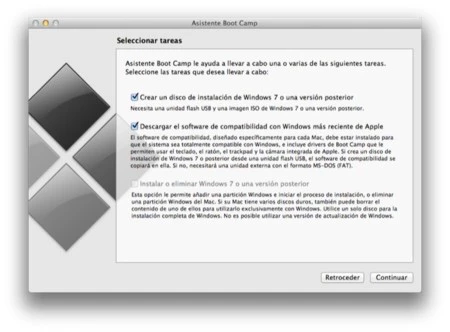
Si has instalado alguna vez Boot Camp en algún ordenador, lo cierto es que los pasos no son excesivamente diferentes, y las únicas diferencias reales radica en los dispositivos externos que necesitamos para hacer la instalación, los cuales son:
- Dos memorias usb / tarjetas SD si tu mac cuenta con un lector integrado. Dichas memorias las usaremos para crear en una un instalador de Windows y en otra el asistente de Boot Camp para Windows con los drivers de nuestra maquina. También puedes hacer uso de un único dispositivo si es lo suficientemente grande para contar con dos particiones, una para Windows y otra para los Drivers del ordenador.
- Una imagen ISO de Windows. Esto es más importante de lo que parece, ya que el asistente no permite utilizar imágenes DMG o cualquier otro formato.
Lo primero que deberemos de hacer ahora será abrir la aplicación: Asistente de Boot Camp localizada en la carpeta Utilidades de nuestro Mac.
- Una vez pasada la pantalla de presentación, tendremos unas cuantas opciones disponibles. Deberemos de marcar las dos primeras (tal y como muestro en la captura de pantalla que precede este texto). Una vez marcadas ambas el asistente primero descargará los drivers necesarios para nuestro equipo y posteriormente nos permitirá crear un instalador de Windows en la memoria USB/SD. Recuerda que para continuar con este paso deberemos de tener ya conectada nuestra memoria al ordenador.
- Después de descargar los drivers podremos acceder a la herramienta de creación del instalador de Windows, para la cual únicamente debemos de seleccionar donde esta nuestra imagen ISO para que el asistente cree el instalador de forma automática.
- Los pasos que preceden son los "típicos" de Boot Camp: creación de una partición en nuestro disco, posterior reinicio del sistema, instalación de Windows, Drivers...
Recuerda que si te arrepientes en el futuro y quieres eliminar del todo Boot Camp, en Applesfera ya te contamos como hacerlo.
Consiguiendo una imagen ISO de nuestra copia de Windows.
En el paso anterior igual te has quedado un poco a cuadros al leer uno de los elementos que necesitamos: una imagen ISO de Windows. Si ya cuentas con una versión de Windows en formato físico, Microsoft te propone una solución para el problema, aunque por desgracia la compañía violaba algunas licencias con su herramienta y tuvo que retirarla.
Aunque en OS X hay multitud de herramientas que nos permiten hacer esto, para mi la más fácil y rápida es Disco. Una herramienta un tanto desfasada pero que sigue funcionando perfectamente y que nos permitirá crear una imagen ISO de nuestro disco de Windows en unos minutos y sin necesidad de rompernos la cabeza con multitud de opciones y alternativas.
En Applesfera | Cómo borrar una partición de Boot Camp y recuperar el espacio en nuestro HD




Ver 44 comentarios